こんにちは、SRE課栩野です。
先日ディーネットが見事AWSのアドバンストコンサルティングパートナーへの
昇格が認定されました!
(動画がyoutubeに上がってるみたいです)
ディーネットAWSアドバンストコンサルティングパートナーへ昇格の様子
昇格記念として、運用代行がお得になるキャンペーンなども行っているので
是非以下のキャンペーン特設サイトもチェックしてみてください。
キャンペーン特設サイト
またキャンペーンの一環として、現在AWSのサービス名でしりとりを行いながら
のブログリレーを開催中です。
本日はその7日目、前日のOpsworksからバトンを受けSから始まるサービス
ということで、Server Migration Serviceについて扱っていきます。
目次
AWS Server Migration Serviceを使ってみる
今回はServer Migration Service(以下SMS)を使って、VMware環境にある
仮想サーバをAWS環境に移行し、EC2として起動させてみようと思います。
移行手順はブログの後半で紹介していくので、まずはSMSについての説明と
その他AWSの仮想サーバ移行系サービスとの比較を紹介していきます。
AWS Server Migration Serviceについて
SMSはオンプレミス環境にある仮想サーバをAWS環境に移行させることを
自動化する2016年10月に登場したサービスです。
現在移行元として「VMware vSphere」「Microsoft Hyper-V/SCVMM」
「Azure 仮想マシン」がサポートされています。
SMSを使うことで、移行元にある仮想サーバをそのままAWS環境にAMIとして
作成することができ、EC2として起動することができます。
SMSについての簡単な説明を以下記載していきます。
SMSの説明
-
AWSへの移行を簡素化
移行元環境にConnectorサーバを起動させてセットアップが完了すれば
簡単なクリック操作だけで、手軽にサーバ移行を実行できます。
最大50台の仮想マシンを同時に移行することが可能です。 -
増分レプリケーションでの移行
移行元仮想サーバに対する増分の変更をキャプチャしたレプリケーションにより
最新の状態でAMIを作成し続けることが可能です。
また増分変更のため、短時間でレプリケートが完了し、ネットワーク帯域幅の
節約にもなります。 -
エージェントレス
移行対象のサーバに対してエージェントのインストールは不要です。
Connectorサーバを1台セットアップするだけで移行することができます。 -
料金が無料
SMSの利用自体には課金は発生しません。
ただし、SMSから利用されるS3等のサービスには費用が発生するので注意が必要です。
※詳しくは以下SMSのドキュメントを参照してください。
AWS Server Migration Serviceドキュメント
他の移行系サービスとの比較
SMS以外にも仮想サーバのAWS移行をサポートするサービスがあります。
そこで簡単にはなりますが、以下3つのサービスとの比較を紹介します。
-
VM Import
SMSとの比較で名前がよくでるサービスですが、VM Importを大幅に強化したサービス
がSMSであるため、現在AWSからはVM ImportよりSMSの利用が推奨されてます。 -
CloudEndure
AWSが2019年1月に買収し提供している仮想サーバの移行サービスになります。
移行元の仮想マシンに対してエージェントをインストールし、AWS上のレプリケーション
サーバを経由させて移行します。
専用コンソールからクリック操作で移行が実施でき、AWSへの移行は無料で可能です。
(SMS同様に移行時に利用されるその他のサービスには課金が発生します) -
Application Migration Service
AWS Application Migration Service(なぜか略称がMGN)は、2021年5月18日に
AWSから提供開始された新しい移行サービスになります。
サービス内容としては、SMS同様にオンプレミス等の環境からAWSへと移行するサービス
ですが、サーバやOSだけではなく、データベースやアプリケーションを含む業務システム
を自動で移行することをサポートしています。
利用には移行元サーバへのエージェントのインストールが必要となります。
またサービスページには以下のような記載があるため、今後SMSやCloudEndureよりも
推奨されるサービスとなる模様です。
現在 CloudEndure Migration または Server Migration Service (SMS)を
使用しているお客様には、将来の移行のため AWS Application Migration Service
に切り替えることをお勧めします。
Application Migration Serviceサービスページ
みた感じAWSの推奨としては以下のような感じになると思われます。
- AWS MGNが使える環境ならMGN
- MGNが使えない環境ならCloudEndure
- エージェントがインストールできない環境の場合SMS
実際に使ってみる
ここからは、実際にSMSを利用して社内のVMware環境で動作する
自分の仮想マシン(CentOS7)をAWS環境に移行し、EC2として起動させてみようと思います。
ここからは、AWS側での作業と、VMware側での作業とに分かれます。
AWS側での作業
まずはAWS側での作業になります。
IAMユーザの作成
VMware環境にこの後構築する、ConnectorサーバからAWSに繋ぐ際に
必要となるIAMユーザを作成します。
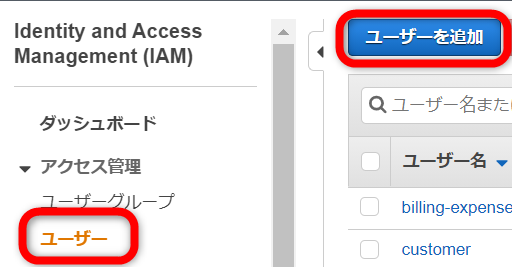
ユーザ名は何でも良いのですあ、とりあえずは「SMS」にします。
アクセスの種類は、「プログラムによるアクセスのみ」にチェックを入れます。
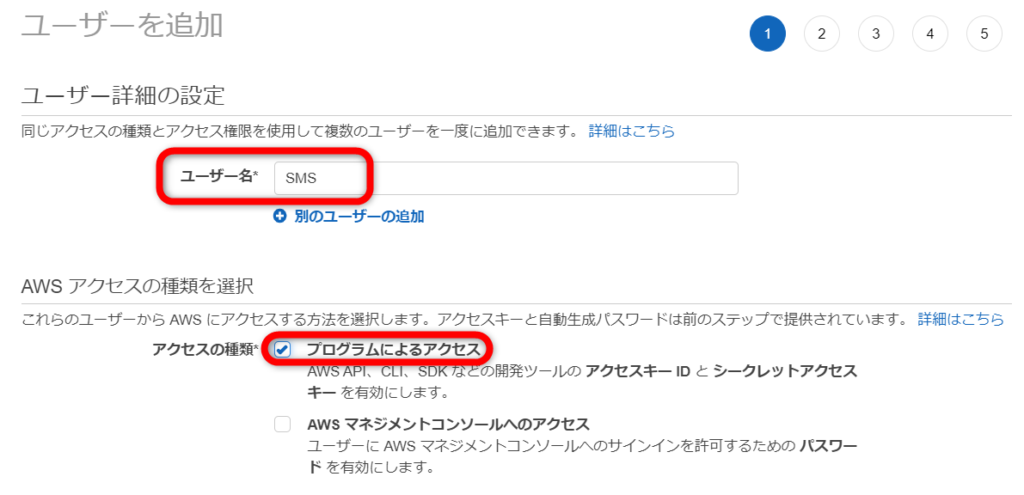
既存のポリシーを直接アタッチから「ServerMigrationConnector」を選択します。
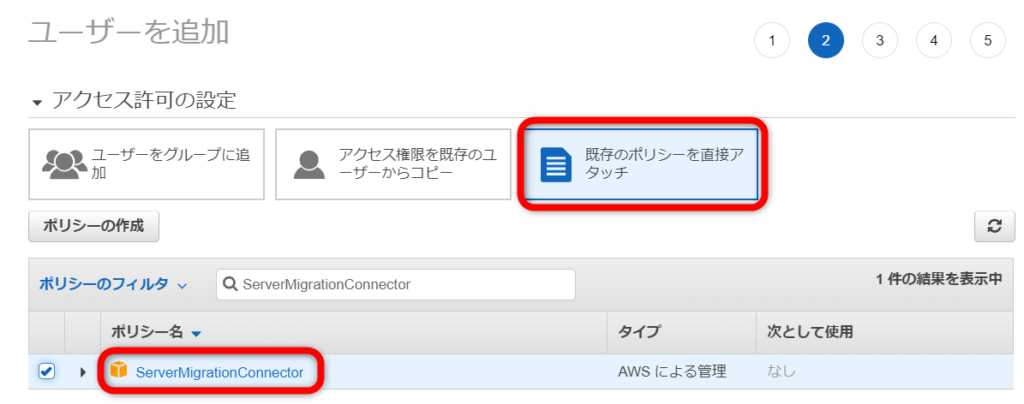
最後に「.csvのダウンロード」をクリックし
大切にアクセスキー情報を保管してください。
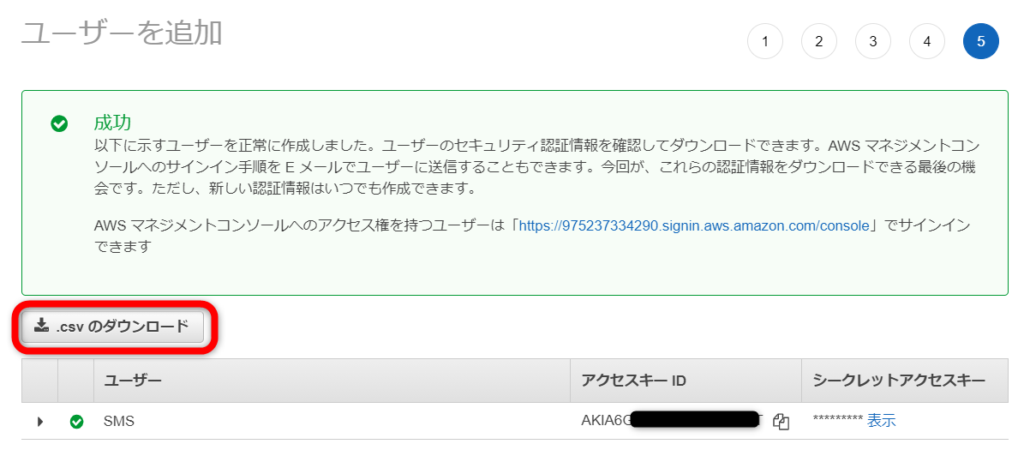
IAMロールの作成
次に、SMSでAMIを作成する際に必要になる権限を付与したロールを作成します。

ユースケースの選択では「SMS」を選択します。
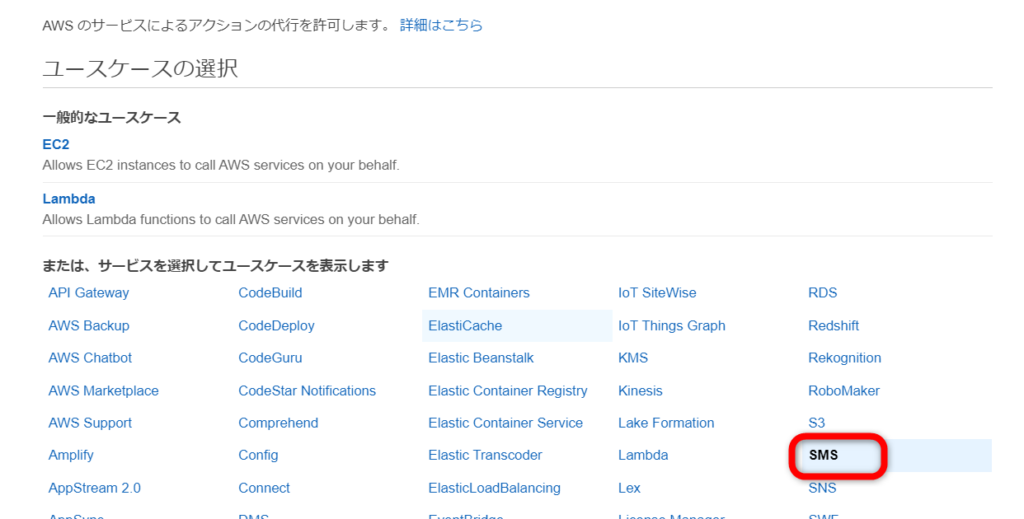
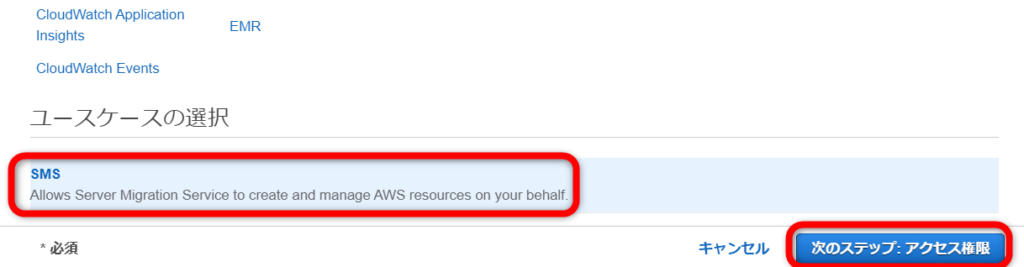
ポリシーは「AWSServiceRoleForSMS」を選択することになります。

ロール名は自動で「AWSServiceRoleForSMS」で作成されます。
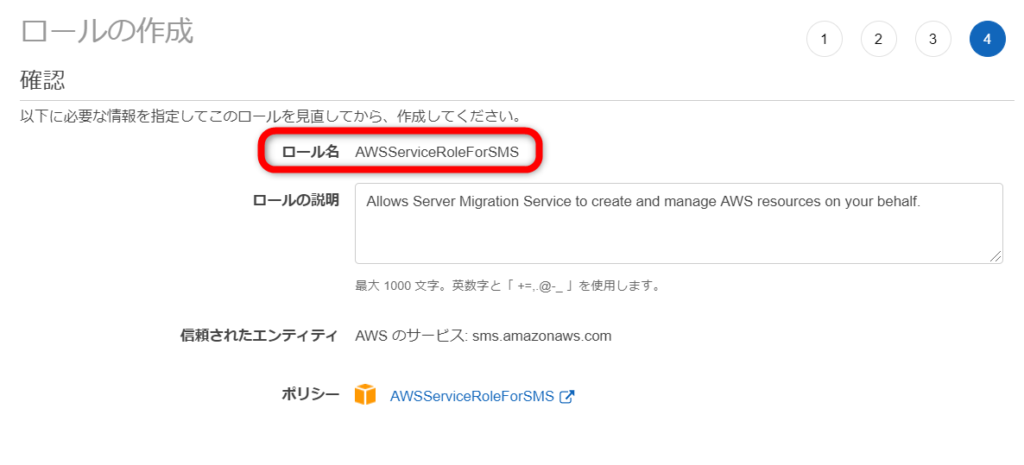
Server Migration Connectorのダウンロード
AWSのサービス検索で、「SMS」で検索しサービス画面に移動し
「今すぐ始める」をクリックします。
今回はVMware環境でのConnectorサーバをセットアップするので
vCenter環境の場合から、OVAをダウンロードします。
- OVAを一度ダウンロードしてから利用する場合は「OVAのダウンロード」
- URLからデプロイして作成する場合は、URLをコピー
今回はURLからデプロイしていくので、URLをコピーします。
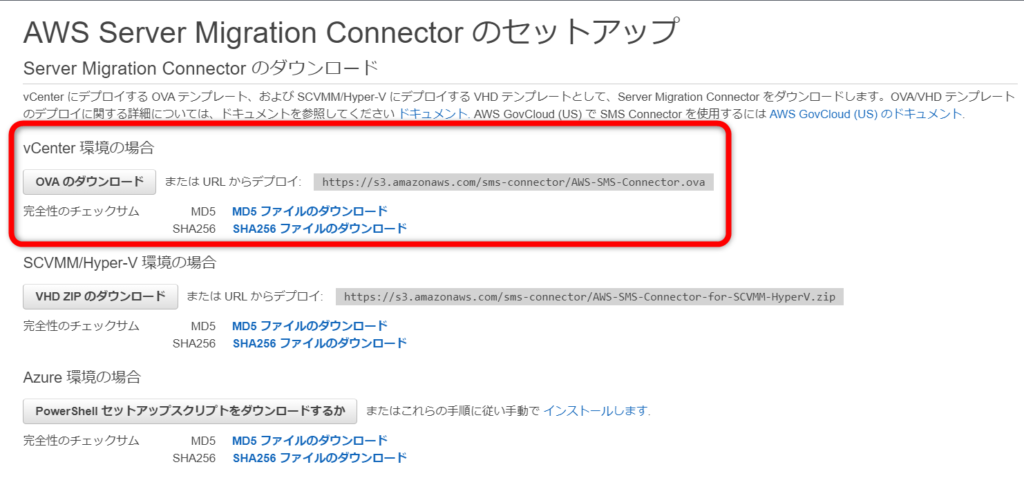
VMware側での作業
ここからはVMware環境での作業となります。
Connectorサーバのセットアップ
ConnectorサーバをVMware環境にセットアップするために
vCenterにログインします。
ログイン出来たら、Connectorサーバをデプロイする対象となる
ESXiを右クリックして、「OVFテンプレートのデプロイ...」を選択します。
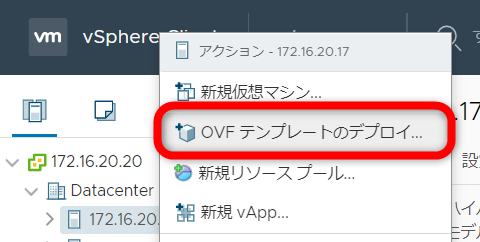
OVFテンプレートの選択で「URL」を選択し、先ほどコピーしたURLをペーストします。
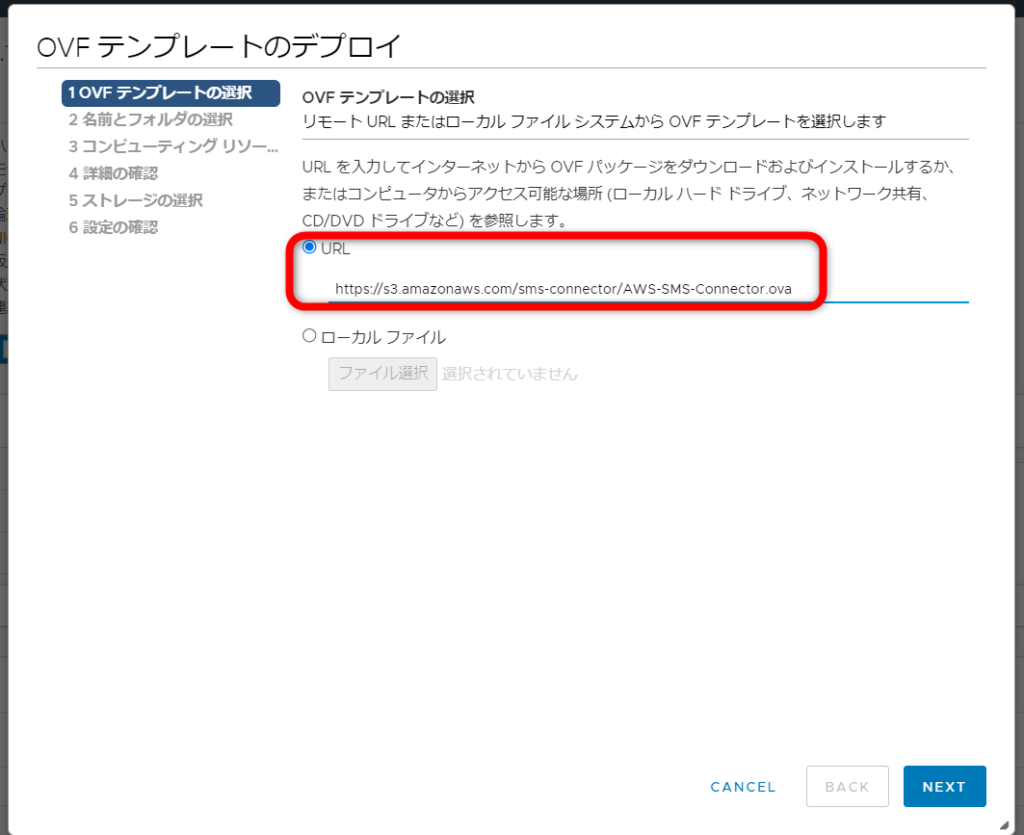
仮想マシン名にはデフォルトで「AWS-SMS-Connector」が入ります。
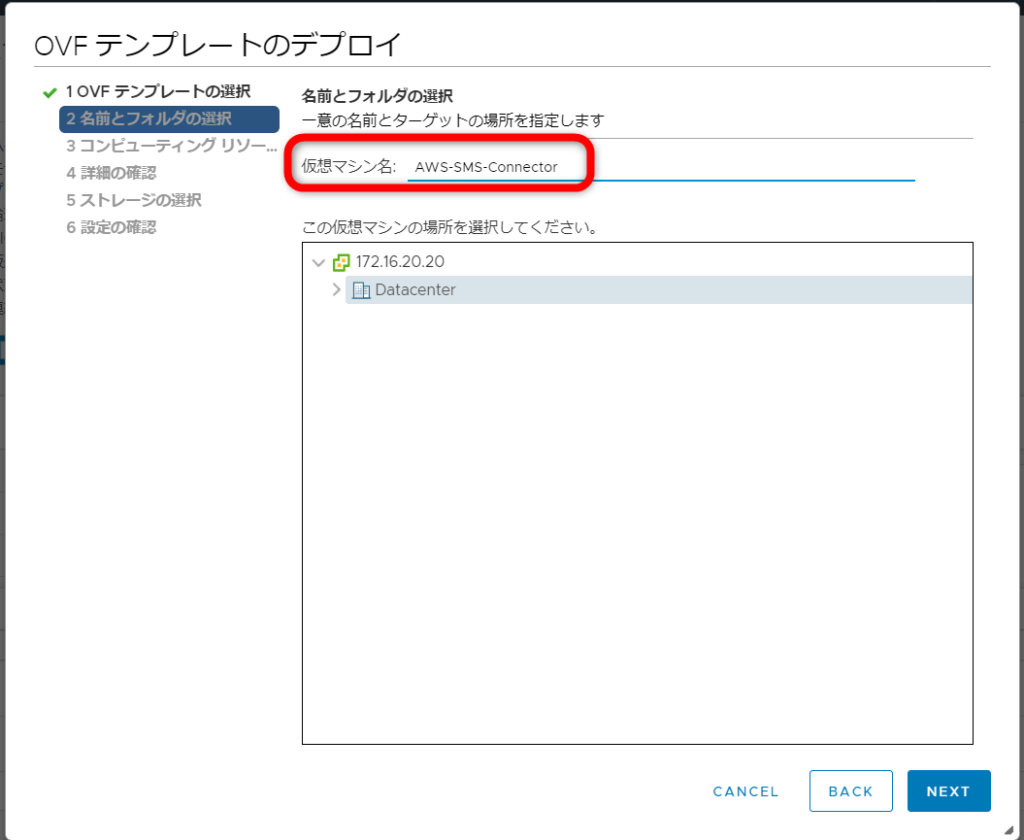
その他の設定部分は、各自の環境に合わせて進めてください。
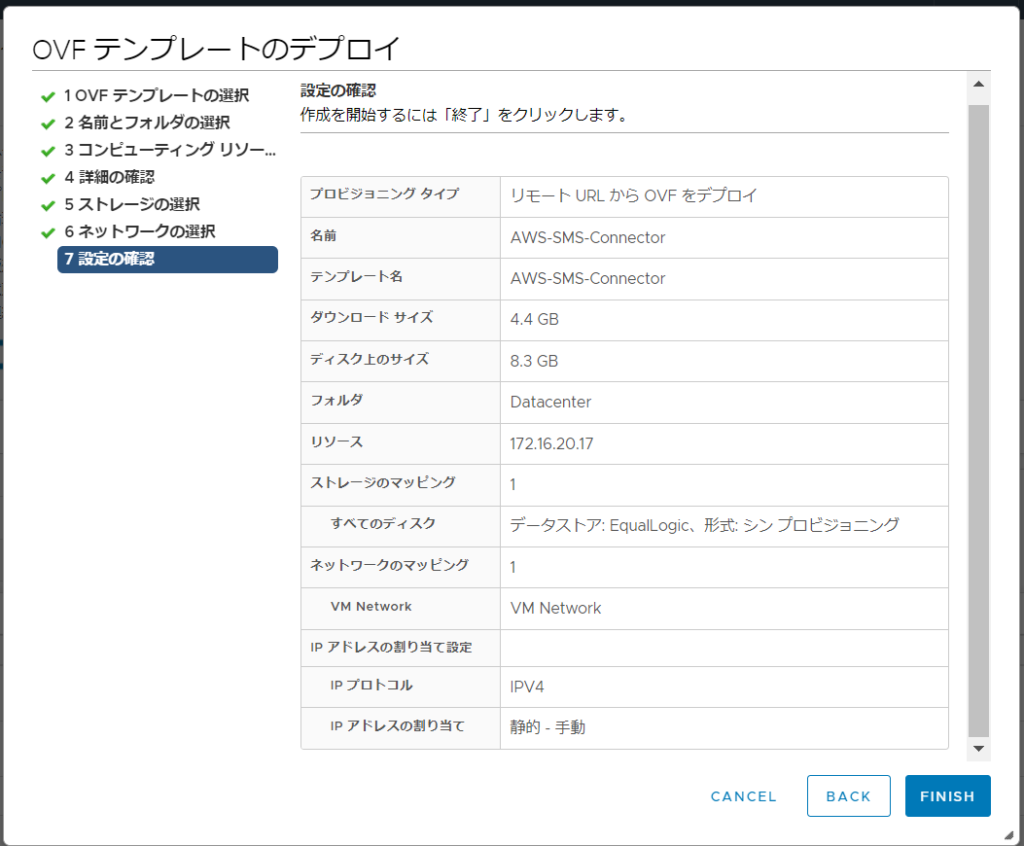
デプロイが完了するとパワーオフ状態でConnectorサーバが完成します。
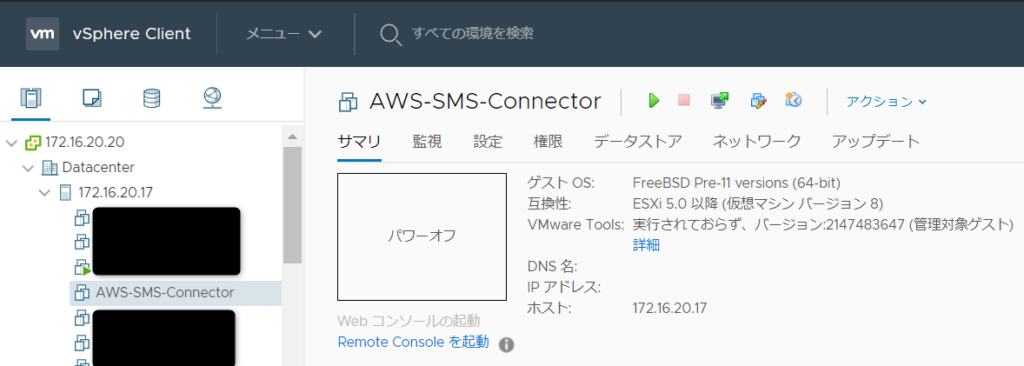
(必要な人だけ)ConnectorサーバへのIPアドレス割当
このセクションは、動的IP割当を有効にしている場合は
自動でIPが割り当たるので不要です。
静的割当にしている場合は、以下参考にして手動でIPアドレスを設定してください。
WEBコンソールからConnectorサーバにログインします。
ログイン情報はデフォルトで以下になっています。
User: ec2-user
Pass: ec2pass
次にセットアップコマンドを実行し、IPアドレスを設定します。
$ sudo setup.rb
// パスワードは ec2pass
シェルでの対話になるので、ネットワーク再設定を行う
「2」 を入力します。
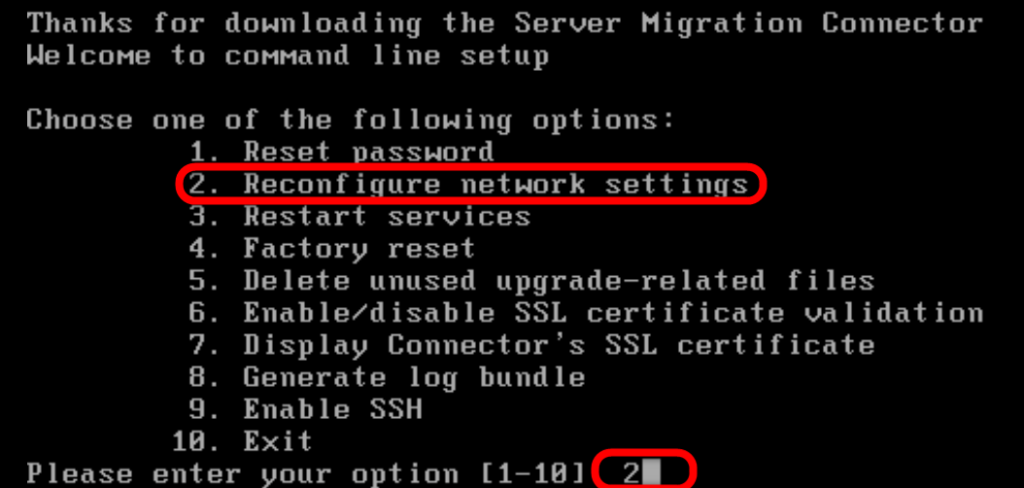
何を設定しますか?と問われるので
静的IPをセットアップを行う 「2」 を入力します。
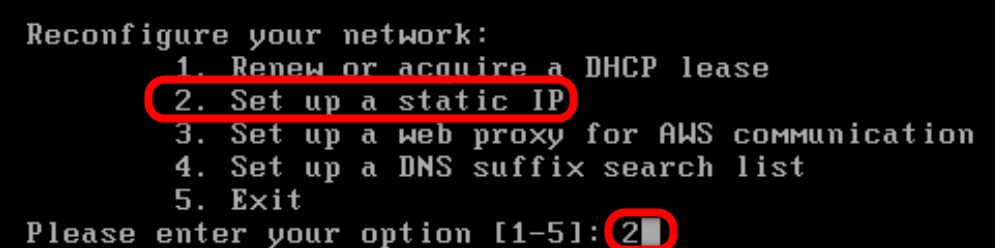
設定情報は以下を入力していきます。
1. 割り当てるIPアドレス
2. サブネットマスク
3. ゲートウェイのIP
4. 利用するDNSサーバ1
5. 利用するDNSサーバ2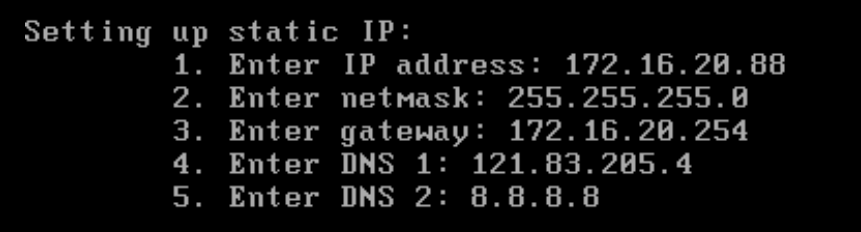
入力後は、再度最初の対話シェルに戻るので、「10」 を入力して完了します。
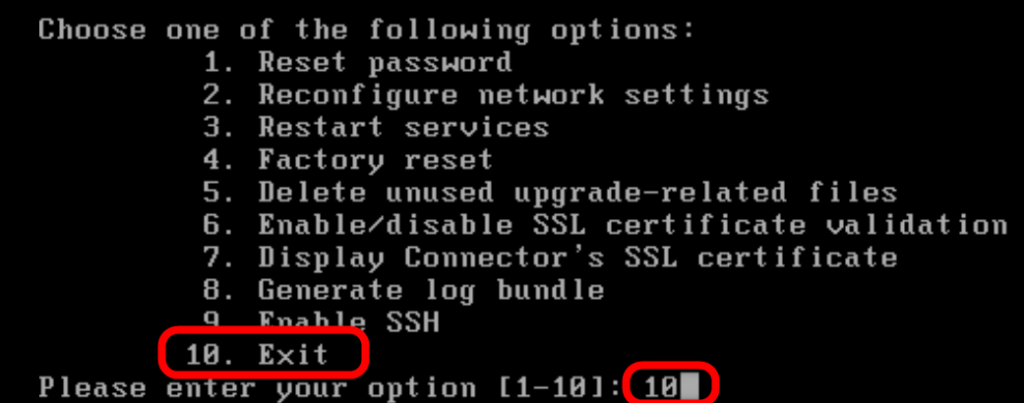
Connectorサーバのセットアップ
ご利用のブラウザから、Conncectorサーバに割り当てたIPアドレスでアクセスします。
アクセスすると以下のような警告が表示されますが問題ありません。
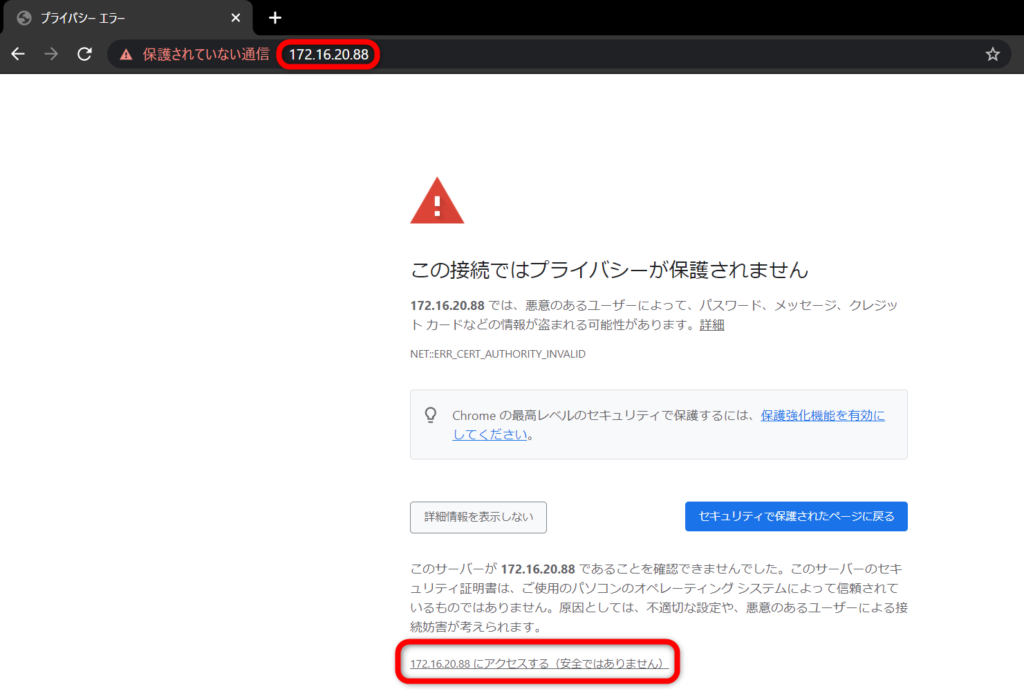
最初に以下の画面が表示されるので「Get started now」をクリックします。
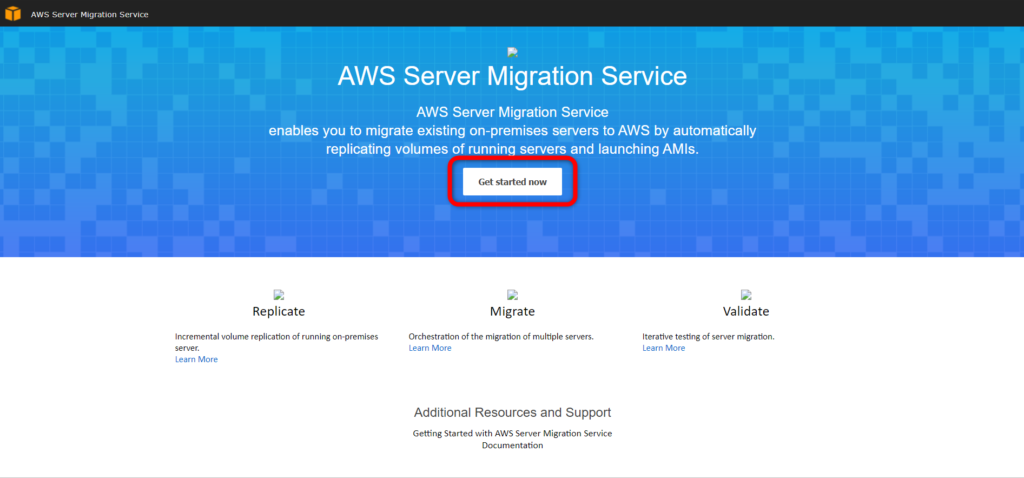
Step1は、画面最下部の同意にチェックをいれて[Next]をクリックします。
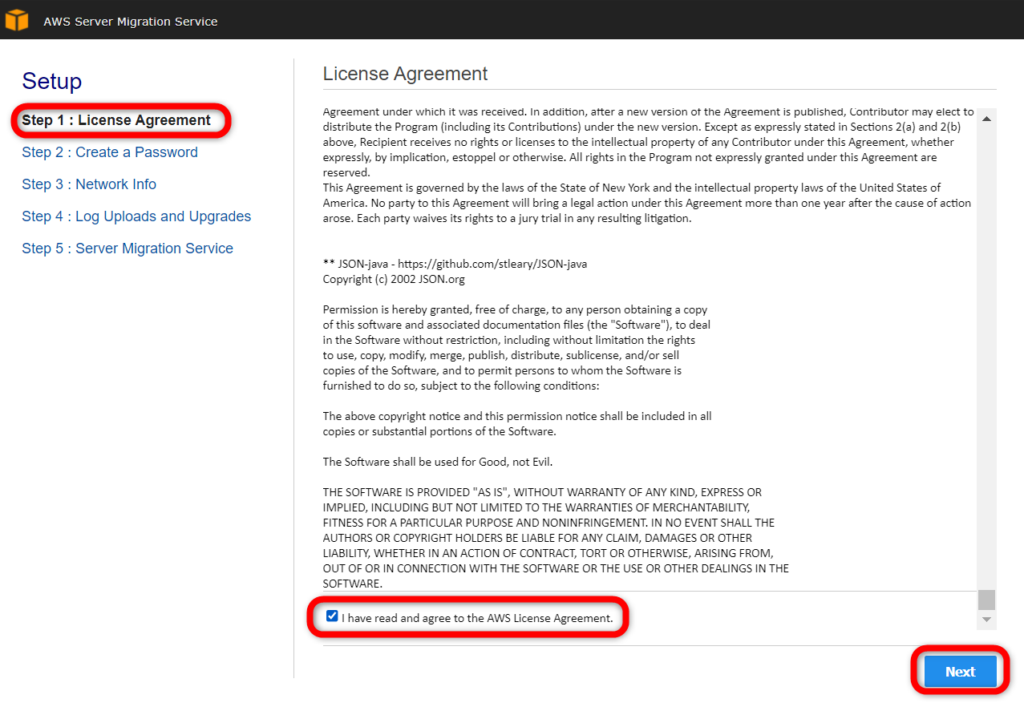
Step2では、Connectorサーバのマネージメントコンソールに今後
アクセスするための、パスワードを設定します。
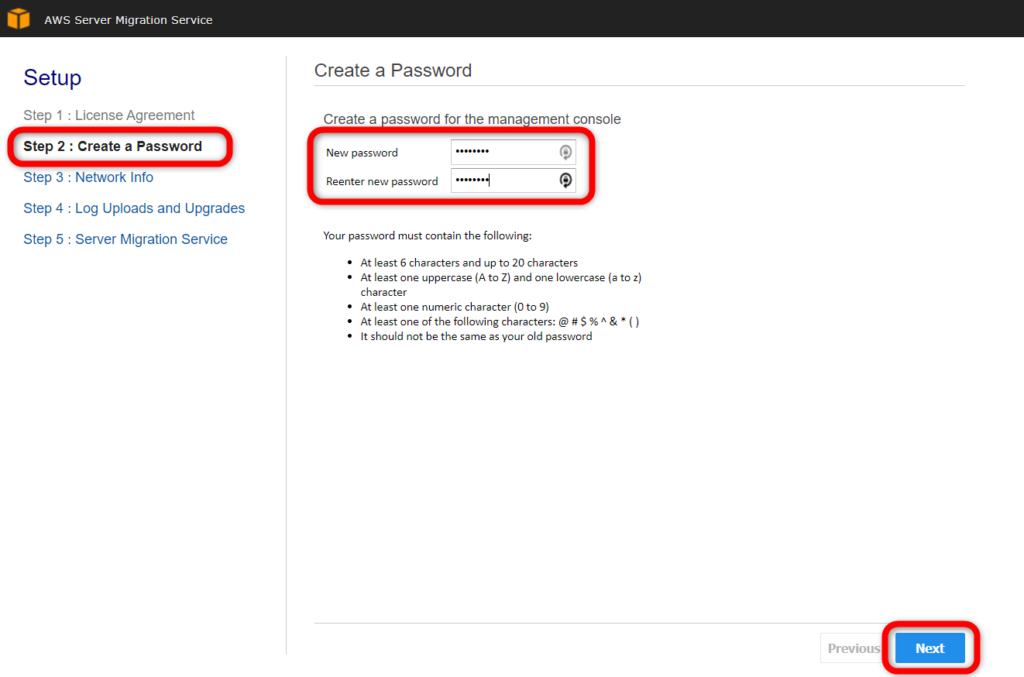
Step3では、ネットワーク情報が表示されるので[Next]をクリックします。
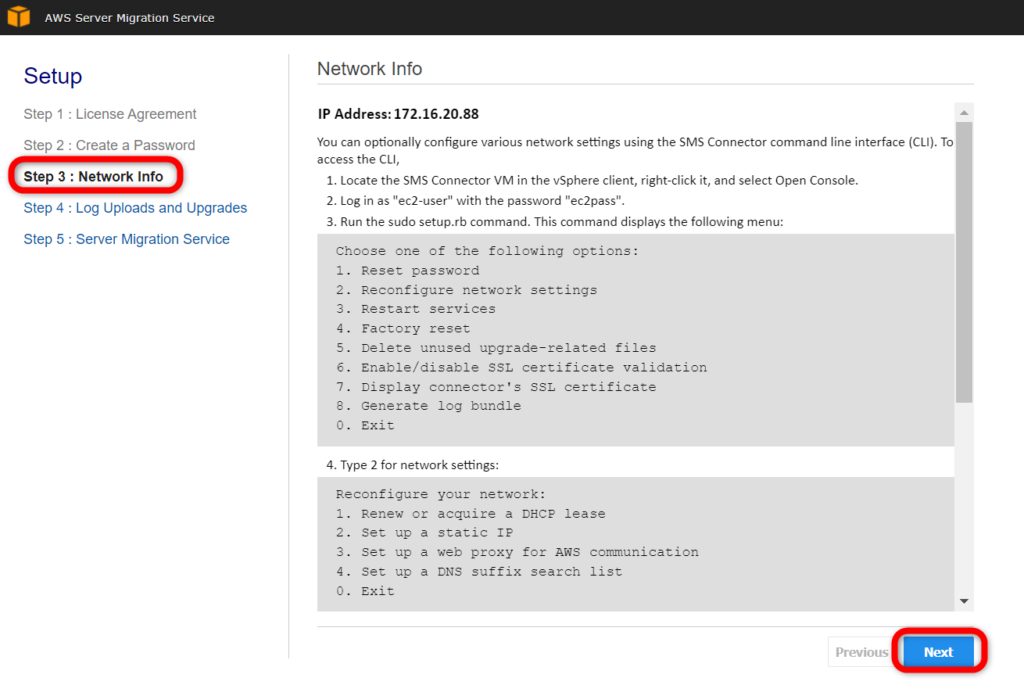
※もし以下のような警告が表示される場合は、ホストのESXiの時刻設定が正しく
設定されていな可能性があります。
その場合は、ESXiの時刻を正しく合わせてください。
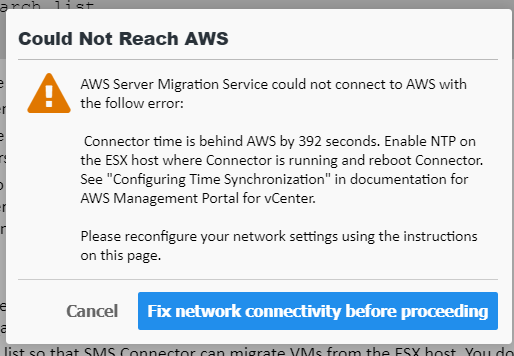
Step4はそのまま[Next]をクリックします。
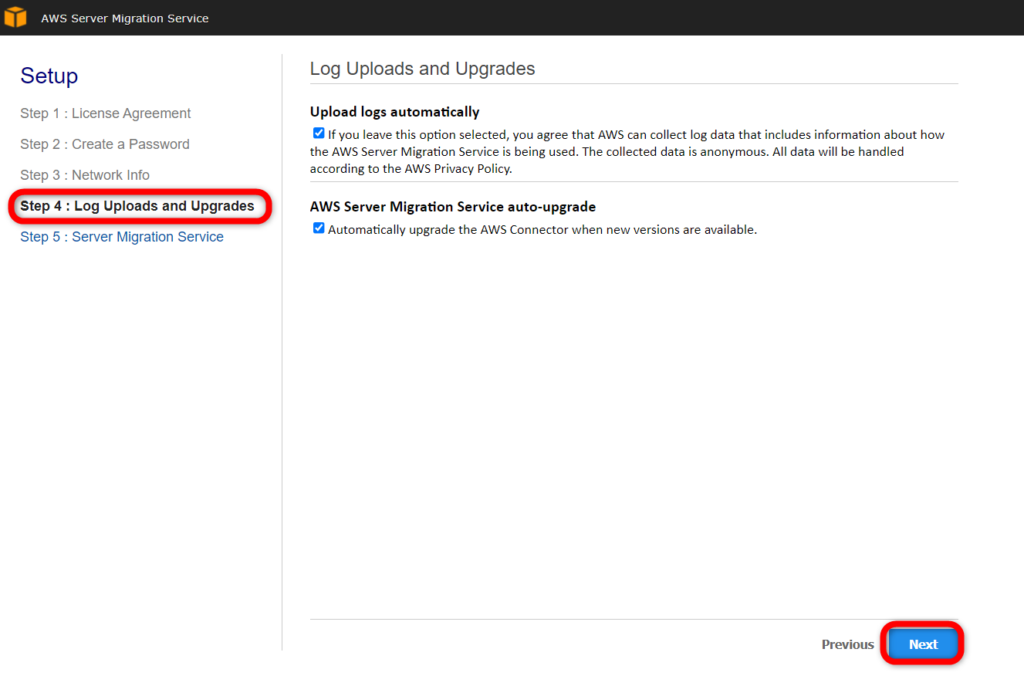
Step5は、AWS Regionは「Asia Pacific (Tokyo)」を選択
AWS Credentialsには、先ほど作成したIAMユーザ(SMS)のアクセスキーと
シークレットアクセスキーを入力します。
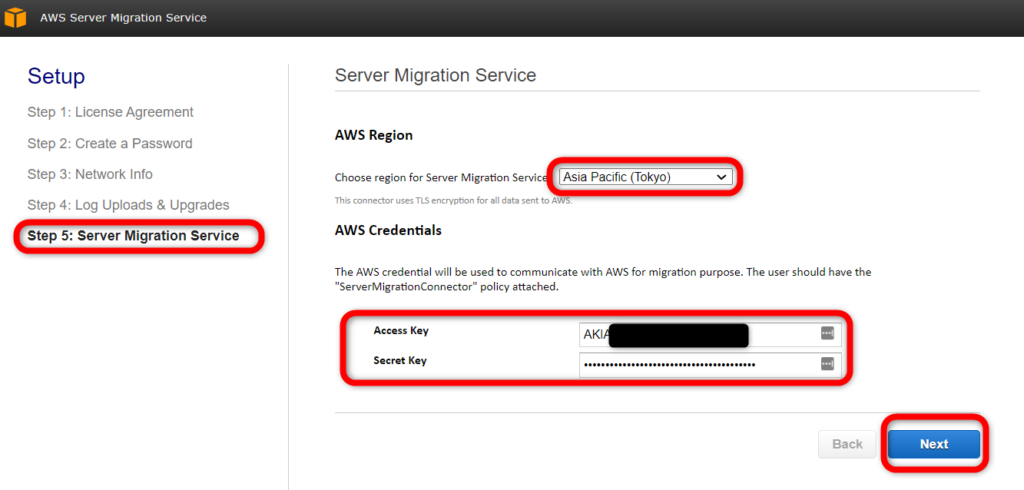
次の画面では、以下の情報を入力します。
- vCenterサーバのホスト名(IP)
- vCenterにログインするユーザ名
- 上記ユーザのパスワード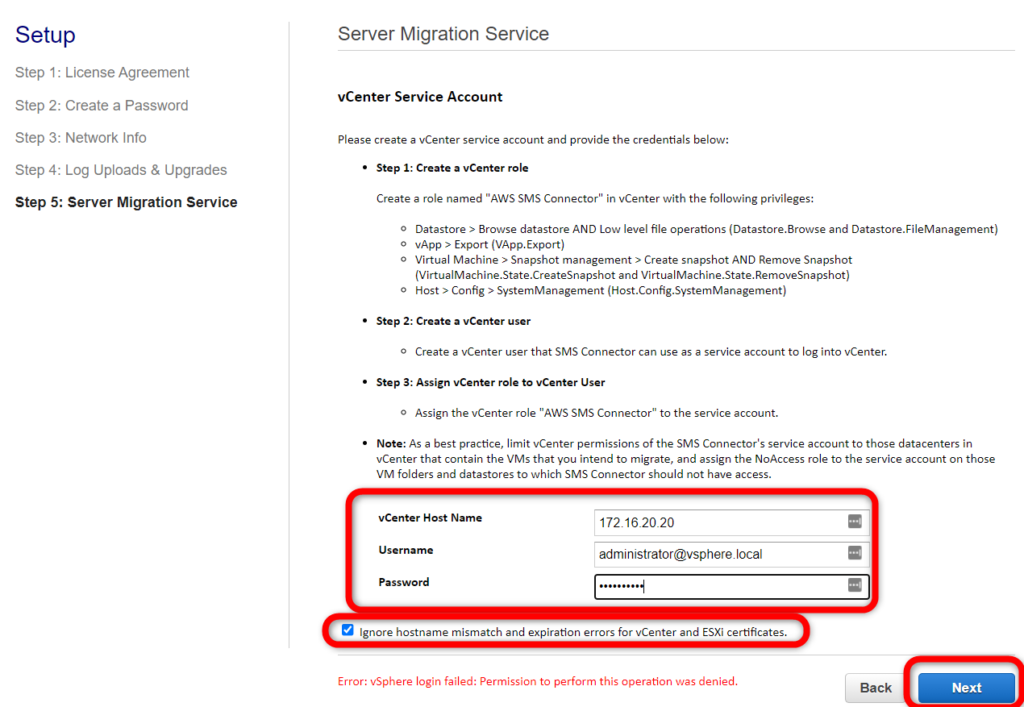
本番での利用を想定される場合は、以下で説明するロールを割り当てた
ユーザを作成してください。
今回は検証なので、administrator権限を持ったユーザで実行します。
※ユーザを作成される場合は、以下ポリシーでロールを作成してください。
- [データストア]
- [データストアの参照][低レベルのファイル操作]
- [vApp]
- [エクスポート]
- [仮想マシン]
- [スナップショットの作成][スナップショットの削除]
- [ホスト]
- [システム管理]
最後にこの画面になればConnectorサーバのセットアップは完了です。
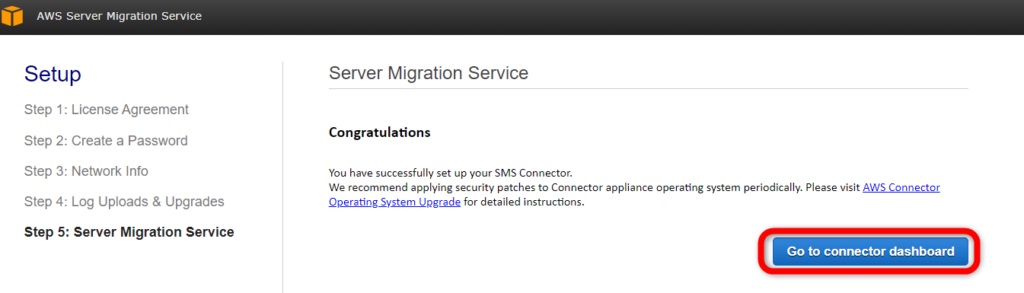
完了後は、このようなダッシューボードが表示されます。
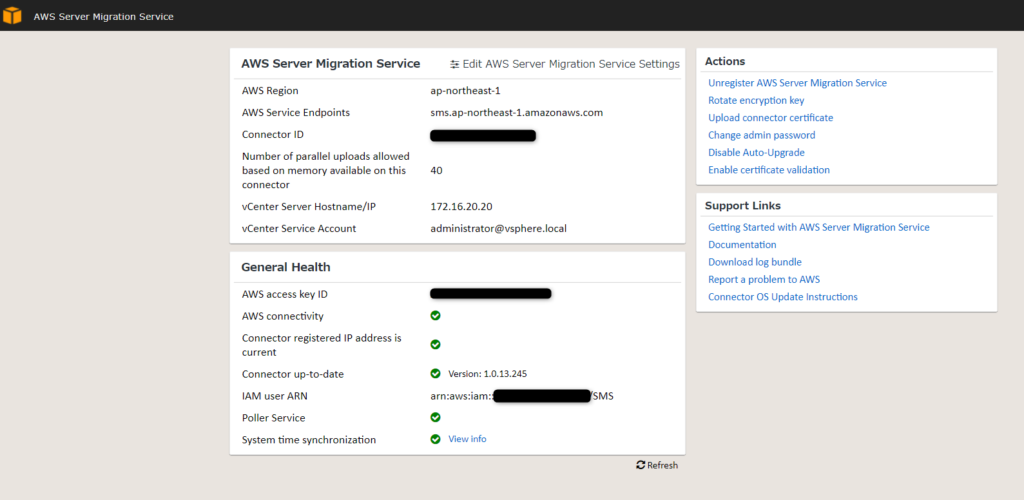
AWS側での作業
ここからは再度AWS側での作業に戻ります。
VMware環境のサーバ情報の取得
SMSのサービス画面から「コネクター」を選択すると、以下の通り
Connectorサーバの情報が表示されます。
VMware環境の仮想サーバ情報を取得するには「サーバーカタログのインポート」
をクリックします。
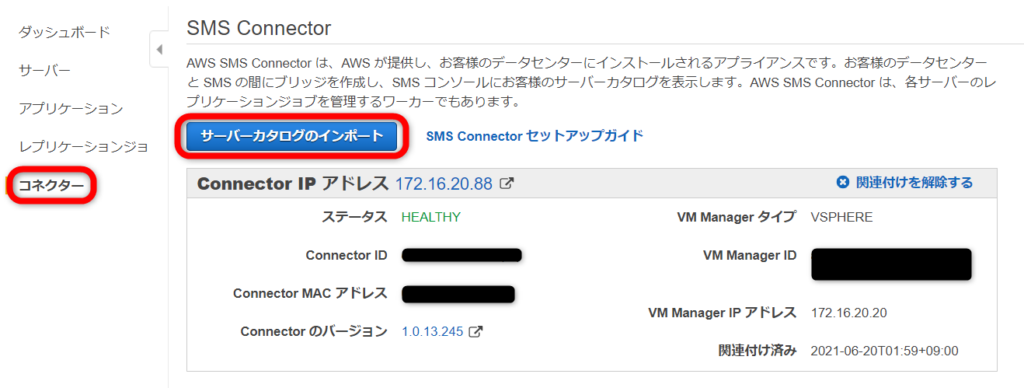
「サーバー」タブを選択すると、VMwareにある仮想サーバの情報が取得されます。

仮想サーバをAWSに移行
それでは、いよいよ移行をしていきます!
今回は「tochino_172.16.20.90」という名前の仮想サーバをAWSに移行します。
対象サーバ名の左側にチェックを入れて「レプリケーションジョブの作成」をクリックします。
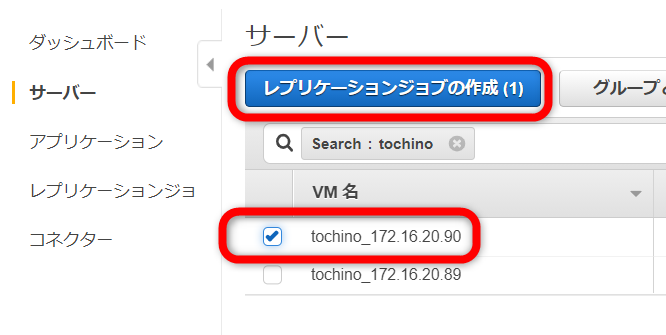
Step2ではライセンスタイプ「Auto」を選択します。
※Autoにすることで移行元のOSを検出し、移行先の仮想マシンに適切なライセンスを適用できます。
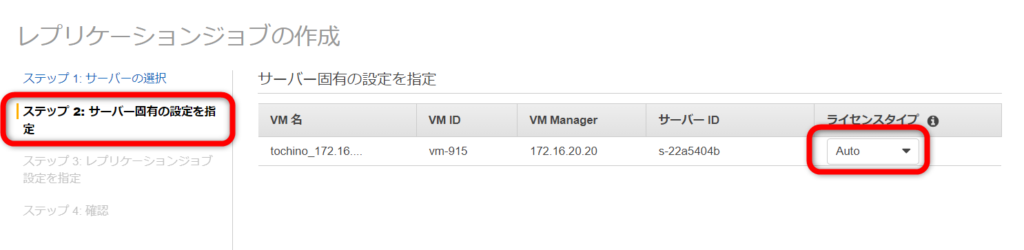
step3では、レプリケーションのジョブタイプを「1回限りの移行」にします。
もし継続的に最新の状態にする必要がある場合は、ここで「サーバーのレプリケート間隔」
を選択します。
その他はとくにいじらずに「次へ」をクリックします。
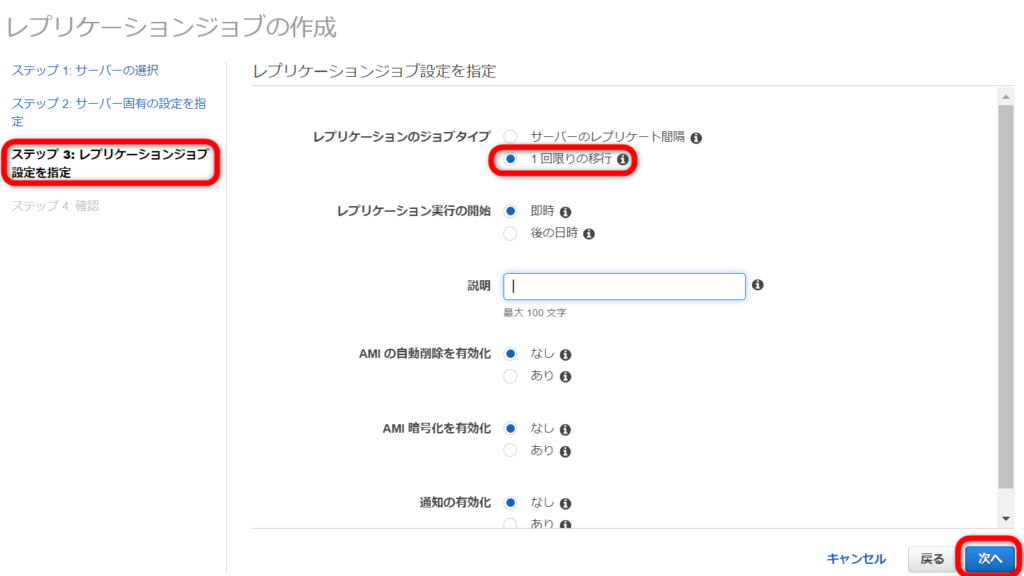
Step4確認で、設定内容に問題なければ「作成」をクリックします。
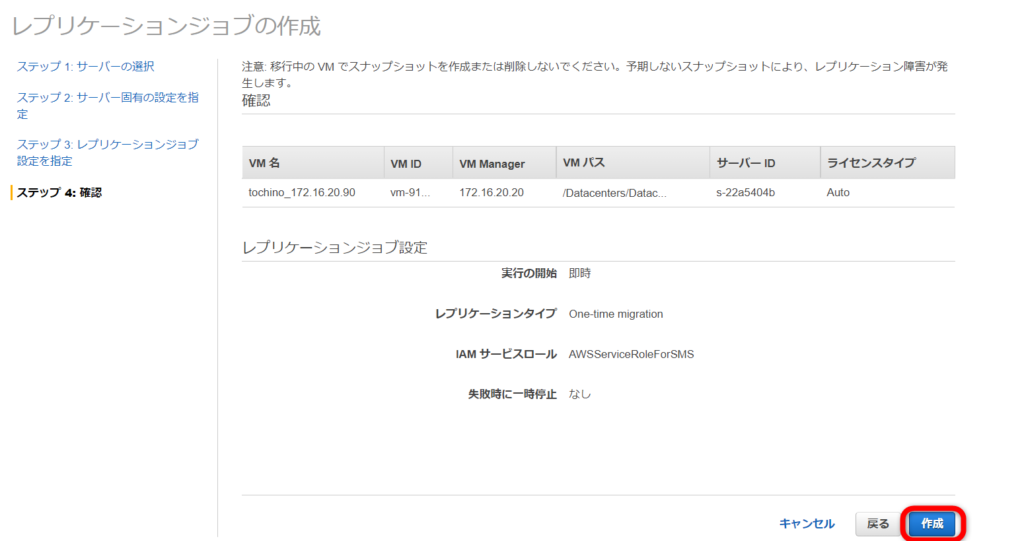
すると、レプリケーションジョブが動き出します。
対象のレプリケーションジョブを選択し、ジョブの詳細をクリックすれば
レプリケーションの進行状況を確認することができます。
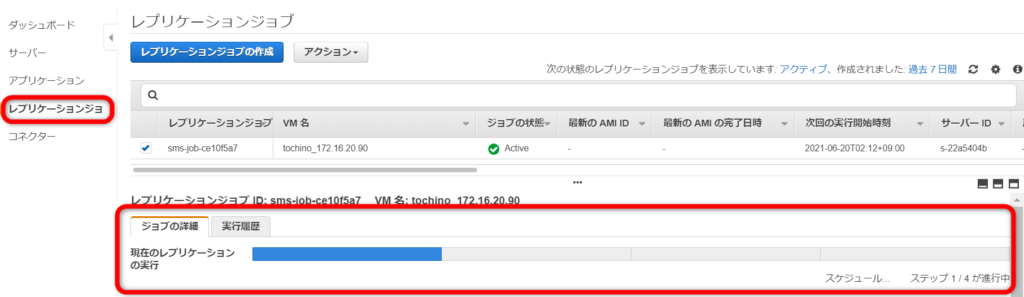
少し待つとジョブが完了し、以下のように「インスタンスの起動」
ボタンが表示されます。
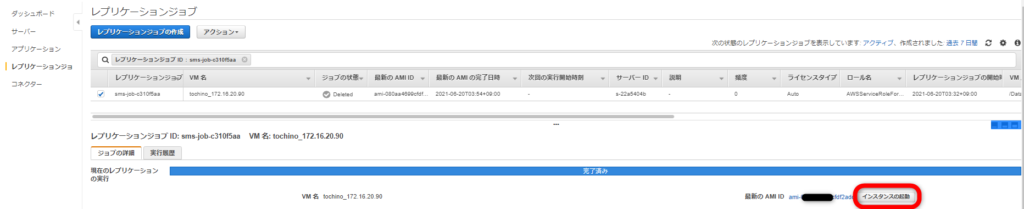
このクリックすると、通常のEC2起動時の画面が表示されるので
各自のお好みの環境で設定を行ってください。
するとAMIからEC2が作成されました!
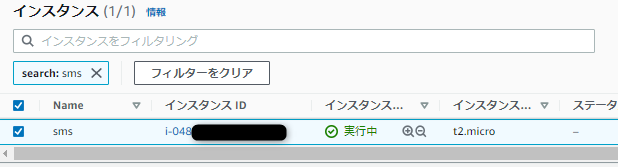
作成されたサーバにグローバルIPを付与して、SSHでEC2に接続してみると
無事ログインすることも出来ました!
AMIの画面を確認してみると、VMware環境から移行した仮想サーバの
AMIが作成されていました。

VMwareからAWSへの仮想サーバ移行とても簡単です...
SMS凄く便利です...
あとがき
VMware環境にConnectorサーバをセットアップするだけで
対象サーバにエージェントもインストールせず、手軽に仮想マシンをAWS環境に
移行出来るのは、かなり手軽で便利に感じました。
引き続きは、CloudEndureやAWS MGNといった推奨される他の移行系サービスも
触っていきたいと思います。
本日のAWSサービスは「SMS」だったので、次のブログリレーはSから始まるサービスです。
明日もお楽しみに!
参照
AWS Server Migration Serviceサービスページ
AWS Server Migration Serviceドキュメント
AWS Server Migration Service のよくある質問
Application Migration Serviceサービスページ
CloudEndure 資料及び QA

運用サービス課 課長
運用・監視の設計から導入まで、運用サービスを担当してます。
運用監視やセキュリティ関連の話題に興味があるので、そのあたりのブログを多めで投稿していきたいと思ってます。
LINK
クラウドベリージャム:プロフィールページ
